¿cómo insertar un gráfico de personas en excel?
Siempre me han fascinado las infografías y las imágenes basadas en historias. Este tipo de cosas me ayuda a contar una historia con datos. Un pictograma es un excelente ejemplo . Pero aparte de eso, hay un gráfico en Excel que la mayoría de nosotros no conocemos.
Se llama: Gráfico de personas
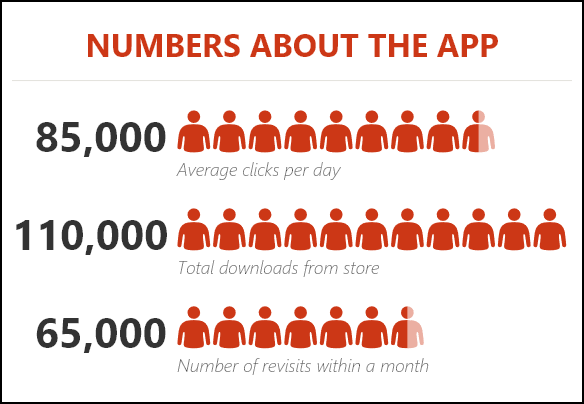
Se introdujo por primera vez con Microsoft Excel 2013 para ayudar a las personas a crear infografías. En un gráfico de personas, en lugar de una columna, barra o línea, tenemos íconos para presentar los datos. Y se ve bonito y profesional.
Hoy en este artículo me gustaría compartir pasos simples para insertar un gráfico de personas en Excel y la opción que podemos usar con él. Entonces empecemos.
7 pasos para insertar un gráfico de personas en Excel
Crear un gráfico de personas en Excel es sencillo y fácil, sólo necesitamos unos pocos clics. Aquí está la tabla de datos que uso aquí, puede descargarla aquí para seguirla.
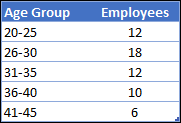
- Primero, vaya a la pestaña Insertar -> Complementos -> haga clic en el pequeño botón verde.
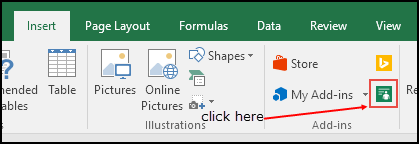
- Insertará un gráfico de personas con datos ficticios.
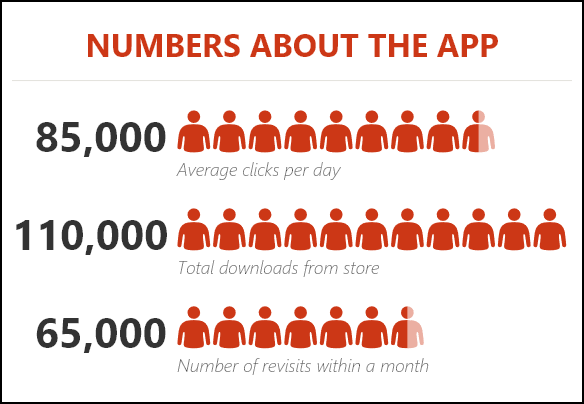
- Ahora su siguiente paso es conectar los datos al gráfico.
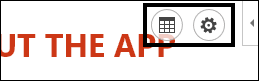
- Haga clic en el ícono de datos, luego haga clic en el botón seleccione sus datos.
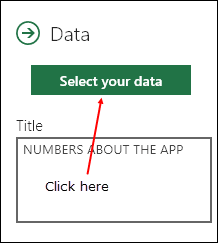
- Ahora seleccione la tabla de datos y haga clic en el botón Crear.
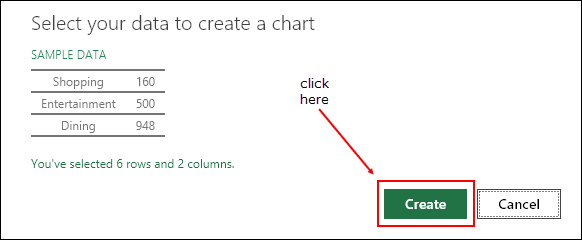
- Lo último que debes hacer es un título para tu gráfico.
- Haga clic en el ícono de datos nuevamente y cambie el título predeterminado al título que desee.
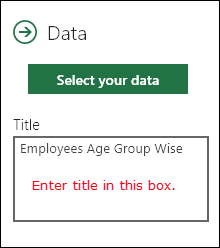
¡Felicidades! Su primera infografía está lista para contar su historia. Es un momento de orgullo.
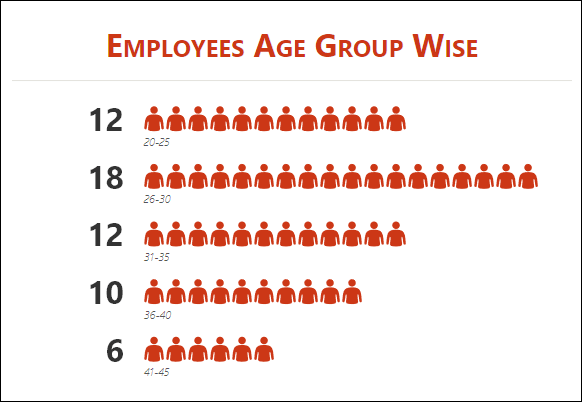
Personalización y otras opciones.
Como dije, es fácil insertar un gráfico de personas. Pero hay algunas opciones de personalización que se pueden realizar después de eso.
1.Tipo de gráfico
Hay 3 tipos de gráficos predefinidos que podemos utilizar. Haga clic en el botón de configuración y seleccione el tipo que desee.
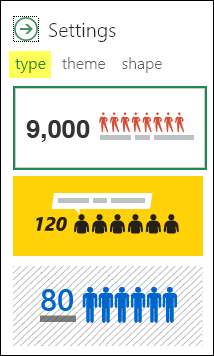
2. Tema
También podemos utilizar diferentes temas para nuestro gráfico. Hay 7 temas predefinidos que podemos utilizar. Haga clic en el botón de configuración y seleccione el tipo que desee.
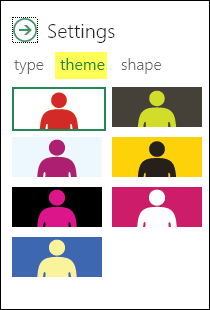
3.Forma (icono)
No podemos utilizar un único formulario para todos los tipos de datos. Por eso hay 12 formas diferentes entre las que podemos elegir. Haga clic en el botón de configuración y seleccione la forma que desee.
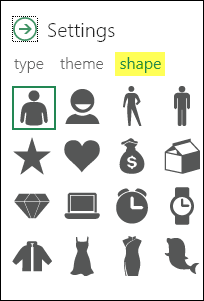
4. Guardar como imagen
Hay una opción para guardarlo como una imagen. Con esto podemos usarlo más en PowerPoint, enviarlo por correo electrónico, subirlo a la web, etc.
5 más
- Cuando actualice un valor en los datos de origen, asegúrese de hacer clic en el gráfico una vez para actualizarlo.
- También puedes pegarlo como una imagen en la hoja de cálculo copiando y pegando.
Conclusión
Las infografías son excelentes para presentar datos de forma vívida. Y creo que crear un gráfico de personas en Excel es realmente divertido.
También puede usarlo en sus paneles y plantillas para que se vean impresionantes y como una forma eficaz de hacer que los demás comprendan los datos. Estoy seguro de que este cuadro le resultó útil y le ayudará en su trabajo.
Ahora dime una cosa.
¿Alguna vez has probado esto antes? ¿Y crees que podemos usarlo en nuestros paneles de control?
Comparta sus pensamientos en la sección de comentarios, me encantaría saber de usted. Y no olvides compartir este consejo con tus amigos.